Chez Tableau, nous considérons que la valeur d'une analyse est inversement proportionnelle au temps nécessaire à trouver des réponses à nos questions. En général, plus le nombre de questions que nous pouvons poser est important, meilleure sera la qualité des réponses.
Tableau 9.0 inclut de nouvelles fonctionnalités qui permettent d'améliorer les fonctions analytiques de Tableau. Pour faire de notre vision d'analyses ultra-rapides une réalité, nous avons souhaité rendre les calculs plus puissants et plus faciles à créer et à découvrir. Dans cette optique, nous avons décuplé la puissance de l'interface et introduit un nouvel élément dans le langage utilisé pour les calculs. J'aborderai dans ce billet les fonctionnalités suivantes :
- Analyses spécifiques : vous souhaitez créer rapidement des calculs simples ? Aucun problème, vous pouvez saisir des expressions directement dans les piles sur les étagères.
- Analyses par glisser-déplacer : vous en avez assez de parcourir les menus pour trouver les fonctions d'analyse que vous recherchez ? Découvrez le nouveau volet Analyse, qui vous permet de faire glisser des fonctions, comme les lignes de référence, directement vers l'espace de travail de la visualisation. Vous pourrez ainsi mettre en évidence des informations dont vous n'aviez pas idée.
- Analyses instantanées : vous souhaitez déterminer si un filtre ajouté dans un groupe spécifique a une influence sur votre objet analytique ? Sélectionnez des repères pour comparer instantanément un sous-ensemble à l'ensemble complet de vos données.
- Nouvel éditeur de calcul : vous souhaitez modifier un calcul et observer la visualisation s'actualiser en temps réel ? L'éditeur de calcul a été repensé et ne bloque plus l'accès à la visualisation. Vous pouvez ainsi rapidement tester des scénarios et créer des calculs en glisser-déplacer.
- Expressions LOD : cette fonctionnalité est si révolutionnaire qu'une série de billets de blog lui sera spécialement dédiée. Pour le moment, je me contenterai d'expliquer que nous avons mis au point une nouvelle fonctionnalité de calcul, qui permet aux utilisateurs de poser des questions entièrement inédites.
La version 9.0 permet d'effectuer les mêmes tâches plus rapidement et plus facilement, mais l'ajout des expressions LOD donne accès à un tout nouvel ensemble de questions et d'analyses. Ces ajouts sont entièrement intuitifs et ne nécessitent pas de formation particulière : vous ne pourrez plus vous en passer.
Découvrons à présent comment ces nouvelles fonctionnalités permettent d'améliorer une analyse du marché immobilier à l'aide des données Zillow.
Analyses spécifiques
Grâce aux analyses spécifiques, vous pouvez créer ou modifier un calcul directement sur une pile. Comme vous pouvez le voir ici, je peux rapidement calculer la différence entre les loyers dans le Massachusetts et New York, en faisant simplement glisser une pile et en la déposant, ou en saisissant une formule dedans. Vous pouvez donc effectuer une saisie directe ou faire glisser les éléments dont vous avez besoin. La saisie automatique permet également de simplifier la création de calculs.
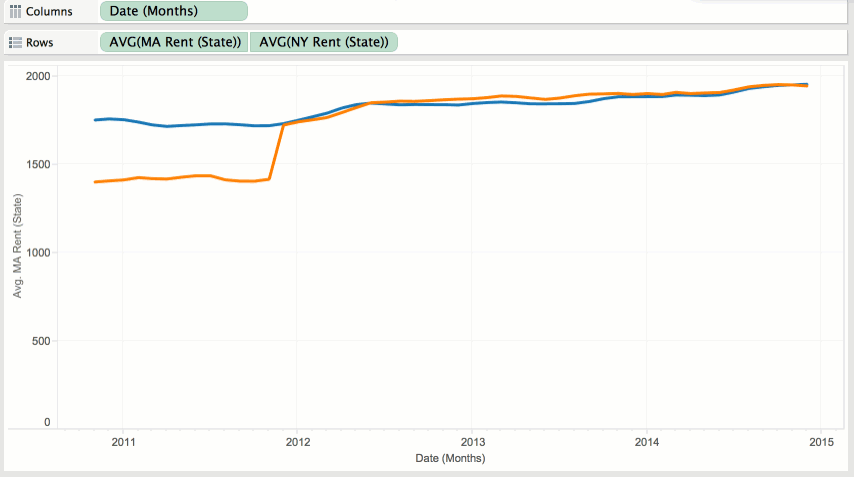
Dans l'image ci-dessous, vous pouvez constater que vous pouvez créer un nouveau sens de calcul dans l'étagère en utilisant des piles dans lesquelles vous saisissez vos calculs. Vous pouvez faire glisser deux autres calculs différents et utiliser la différence.
Analyses par glisser-déplacer
Vous en avez assez de parcourir les menus pour retrouver vos objets analytiques favoris ? Nous vous avons compris ! Pour résoudre ce problème, nous avons choisi de simplifier les analyses en ajoutant un nouveau volet dédié, qui vous permet d'ajouter des objets analytiques exhaustifs à votre visualisation.

Au début de l'animation, vous pouvez sélectionner le nouveau volet Analyse et faire glisser la courbe de tendance. Vous pouvez ensuite la supprimer simplement en la faisant glisser hors de l'espace de travail.
Analyses instantanées
Imaginez que vous receviez ce rapport, qui présente les tendances des loyers et des prix des logements à Seattle, New York et San Francisco par rapport au reste des États-Unis, et que vous souhaitiez déterminer la tendance en incluant uniquement la dernière moitié des données. En faisant simplement glisser les éléments, vous pouvez observer le résultat sur la courbe de tendance (qui s'accentue fortement dans les grandes zones métropolitaines). Vous pouvez en faire de même avec les lignes de référence, les totaux et les autres objets analytiques.
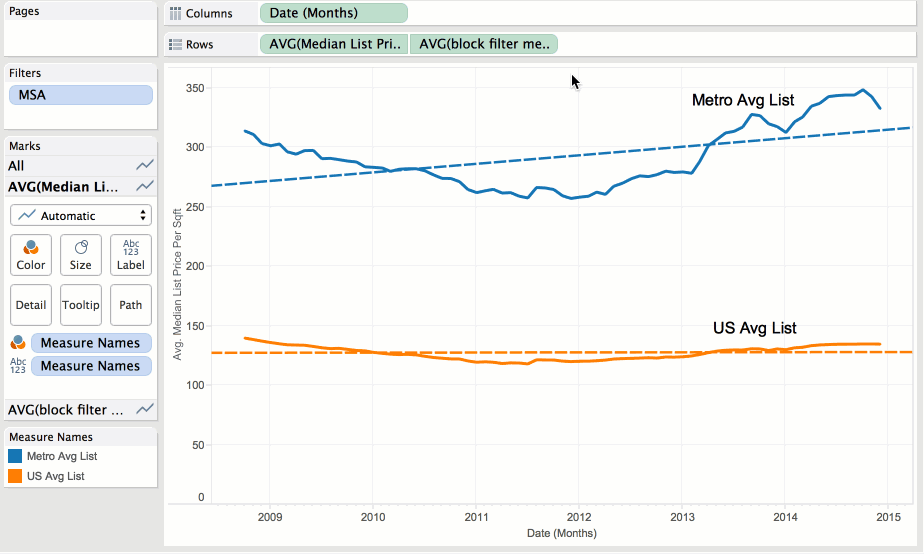
Dans cette image, vous pouvez observer le fonctionnement de cette nouvelle fonctionnalité analytique. Lorsque vous sélectionnez des repères, l'objet analytique réagit à votre sélection et présente une comparaison entre le groupe d'éléments sélectionnés et la population d'origine.
Nouvel éditeur de calcul
Je souhaite maintenant mettre en forme les valeurs négatives et positives. Les nouveautés de la boîte de dialogue de calcul permettent d'y parvenir très simplement. Vous pouvez constater que le calcul est « non modal, » ce qui revient à dire qu'il est intégré au reste de votre analyse et n'interfère pas avec votre processus. Vous pouvez faire glisser des champs ou des expressions et créer des calculs plus rapidement qu'avant. Vous pouvez même apporter des modifications à votre calcul et observer les effets dans votre visualisation sans avoir à les appliquer ou à fermer l'éditeur.
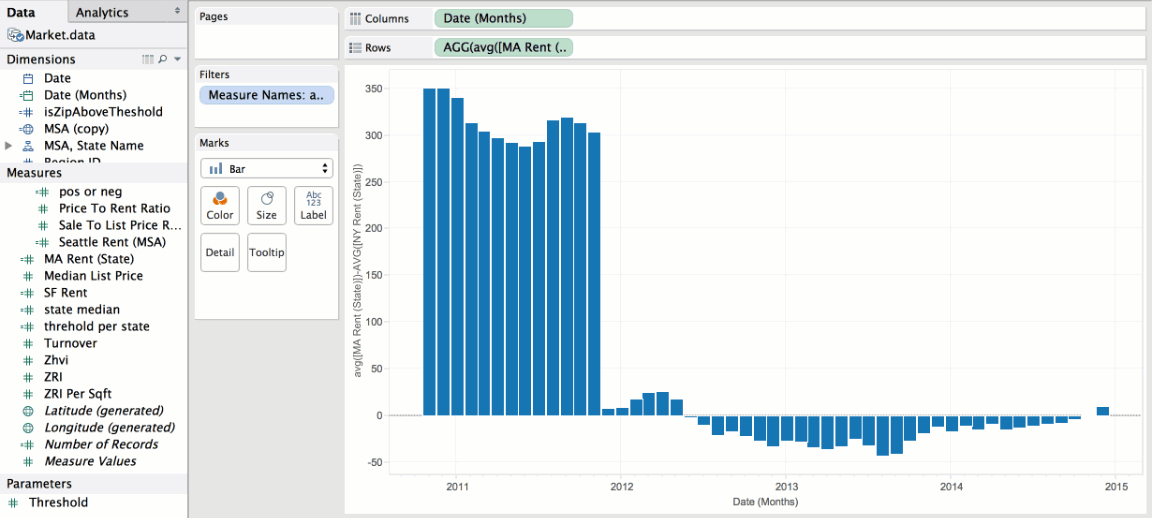
Expressions LOD (niveau de détail)
Ces expressions vous permettent d'accéder à de nombreux nouveaux scénarios, que nous aborderons en détail dans une série de billets dédiés. En bref, les expressions LOD permettent à Tableau d'effectuer facilement des calculs à différents niveaux d'agrégation dans une même visualisation. Cela permet de simplifier les calculs comme les analyses de cohorte et les agrégations d'agrégations.
Dans l'exemple ci-dessous, vous pouvez observer où vivent les 10 % des habitants les plus riches de chaque État. Grâce aux expressions LOD, vous pouvez déterminer le seuil des 10 % les plus riches par État, puis effectuer un filtrage par code postal qui dépasse ce seuil, pour chaque État. Ce paramètre permet d'ajuster le centile que vous souhaitez observer.
En savoir plus
Découvrez l'intégralité de notre série de blog sur Tableau 9.0.
Abonnez-vous à notre blog
Obtenez les dernières nouvelles de Tableau dans votre boîte de réception.



